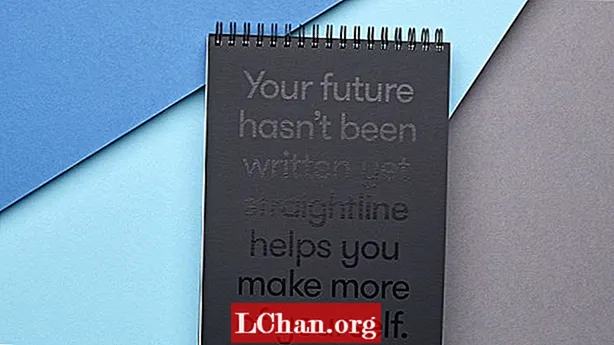Nilalaman
- Solusyon 1: Gumamit ng Keychain First Aid upang ayusin ang mga problema sa Keychain
- Solusyon 2: I-update ang Login Keychain Password
- Solusyon 3: Manu-manong Tanggalin ang Login Keychain
- Mga Tip sa Bonus: Pinakamahusay na Alternatibong Keychain - PassFab iOS Password Manager
- Buod

Bago tayo pumunta sa problema, limasin natin kung ano ang identityservicesd mac at kung bakit humihiling ito para sa pag-login keychain. Ang Identityservicesd ay isang daemon o isang proseso ng background sa Mac na humahawak ng mga kredensyal ng account ng gumagamit sa aparato tulad ng iCloud, iMessage, App Store, FaceTime, atbp Pinapayagan ka nitong awtomatikong mag-sign in sa iba't ibang mga account nang hindi na kinakailangang ipasok ang mga kredensyal ng account. Ngunit, ang prosesong ito ay nangangailangan ng keychain password upang ma-access ang mga password na nakaimbak sa Keychain. Kung hindi nito nakuha ang keychain password, hihilingin ka nito para sa pagkakakilanlan ng mga serbisyo na nais gamitin ang prompt na keychain ng pag-login. Ngunit, kung ito ay patuloy na humihiling ng password nang paulit-ulit, kung gayon dapat mayroong isang bagay na mali sa keychain. Kaya, sa artikulong ito, sasabihin namin sa iyo kung paano ayusin ang pagkakakilanlan ng serbisyo na nais gumamit ng error sa pag-login ng keychain.
Solusyon 1: Gumamit ng Keychain First Aid upang ayusin ang mga problema sa Keychain
Posible na maaari kang makaharap ng pagkakakilanlan ng mga serbisyo ng mabilis na problema sa Mac dahil sa katiwalian sa nakaimbak na mga password sa keychain access. Ito ay isa sa mga kadahilanan kung bakit hinihiling sa iyo ng identityservicesd na ipasok ang password ng keychain ng pag-login nang paulit-ulit. Kaya, upang malutas ang problema, kailangan mo munang ayusin ang katiwalian sa Keychain Access gamit ang First Aid utility sa pag-access ng Keychain. Sundin ang mga hakbang sa ibaba upang malaman kung paano ayusin ang error sa pag-access ng keychain gamit ang Keychain Access First Aid -
- Hakbang 1: Una, ilunsad ang Keychain Access mula sa Mga Application Folder> Mga utility.
Hakbang 2: Pagkatapos, piliin ang pagpipiliang Keychain First Aid mula sa menu bar sa itaas sa window ng Keychain Access.

- Hakbang 3: Ipasok ang iyong username at password at pagkatapos ay piliin ang I-verify at i-click ang Simulan upang i-scan para sa katiwalian.
Hakbang 4: Kung natagpuan ang katiwalian, piliin ang pagpipiliang Pag-ayos at pagkatapos ay muling i-click ang Simulan upang simulang ayusin ang mga masamang entry sa Keychain access.

Solusyon 2: I-update ang Login Keychain Password
Gumagamit ang pag-access sa keychain ng password sa pag-login ng keychain upang patunayan ang mga kahilingan sa pag-access ng iba't ibang mga serbisyo at app tulad ng Identityservicesd. Ang password sa pag-login ng keychain ay kapareho ng password ng pag-login ng account ng gumagamit bilang default at nilikha noong na-set up mo ang iyong Mac sa kauna-unahang pagkakataon. Ngunit, kung papalitan mo sa paglaon ang password ng pag-login ng account ng gumagamit, kailangan mo ring i-update ang password ng keychain ng pag-login kung hindi man, mananatili ang pag-access ng keychain sa paggamit ng lumang password at patuloy mong matatanggap ang pagkakakilanlan ng mga serbisyo na nais gamitin ng login keychain prompt. Kaya, upang malutas ang problema, kailangan mong i-update ang login keychain password at gawin itong pareho ng password sa pag-login para sa account ng gumagamit. Kung hindi mo alam kung paano i-update ang pag-login sa Keychain password, sundin ang mga hakbang sa ibaba -
- Hakbang 1: Una, ilunsad ang Keychain Access app mula sa Application Folder> mga utility o paggamit ng paghahanap ng pansin ng pansin.
- Hakbang 2: sa window ng Keychain Access, piliin ang mga pagpipiliang "pag-login" mula sa ibinigay na listahan ng mga Keychains sa kaliwang pane.
- Hakbang 3: Ngayon, i-click ang I-edit mula sa menu sa tuktok ng window.
Hakbang 4: Pagkatapos, mula sa ipinakitang mga pagpipilian, mag-click sa Palitan ang password para sa pagpipiliang pag-login ng Keychain.

- Hakbang 5: Ipasok ang nakaraang password ng account ng gumagamit na magiging kapareho ng password ng keychain sa pag-login sa "Kasalukuyang password".
- Hakbang 6: Pagkatapos, ipasok ang bagong password sa pag-login sa patlang ng Bagong password at i-verify ang patlang at pagkatapos ay i-click ang OK. Ang password sa pag-login keychain ay mababago upang tumugma sa password sa pag-login ng gumagamit.
Solusyon 3: Manu-manong Tanggalin ang Login Keychain
Kung nakakaranas ka pa rin ng error sa pagkakakilanlan ng serbisyo kahit na pagkatapos mapalitan ang pag-access ng keychain o pag-update ng password ng keychain ng pag-login, o kung hindi mo mababago ang password ng keychain ng pag-login, pagkatapos ang natitirang pagpipilian lamang ay tanggalin nang manu-mano ang keychain ng pag-login at pagkatapos ay lumikha ng isang bagong pag-login keychain. Upang malaman kung paano ayusin ang pagkakakilanlan ng serbisyo ay nais na gamitin ang error sa pag-login keychain sa pamamagitan ng pagtanggal ng keychain ng pag-login, sundin ang mga hakbang sa ibaba -
- Hakbang 1: Mag-click sa menu na GO sa Apple Finder at pindutin nang matagal ang ALT key upang maipakita ang nakatagong pagpipiliang "Library".
- Hakbang 2: Habang hinahawakan ang ALT key, mag-click sa pagpipilian sa Library at ipapakita nito ang mga kaukulang pagpipilian.
Hakbang 3: Ngayon, pumunta sa opsyong "Keychains" at ipapakita nito ang keychain ng pag-login.

- Hakbang 4: Tanggalin ang keychain ng pag-login o ilipat ito sa ibang lokasyon tulad ng isang panlabas na drive at i-reboot ang system.
- Hakbang 5: Ngayon, magpapakita ito ng isang keychain na hindi nahanap na kaagad. Mag-click sa lumikha ng isang bagong pagpipilian sa pag-login keychain.
Hakbang 6: Ipasok ang iyong password sa pag-login, at pagkatapos ay i-click ang OK upang tapusin ang proseso.

- Hakbang 1: Una, i-download ang PassFab iOS Password Manager sa iyong computer at pagkatapos ay i-install ito.
- Hakbang 2: Ilunsad ang programa sa pag-install at pagkatapos ay ikonekta ang iyong iOS aparato sa computer gamit ang isang USB cable.
Hakbang 3: Kapag nakita ng PassFab iOS Password Manager ang iyong aparato, mag-click sa pindutang Start Scan.

Hakbang 4: Matapos makumpleto ang pag-scan, pumunta sa tab na WiFi account sa bagong window upang matingnan ang lahat ng mga password sa WiFi na nai-save sa iOS device.

Mga Tip sa Bonus: Pinakamahusay na Alternatibong Keychain - PassFab iOS Password Manager
Nais mo bang magdagdag ng isang bagong aparato sa iyong Wi-Fi network ngunit nakalimutan mo ang password nito? Nakakonekta mo na ba ang iyong iPhone o iPad sa WiFi network? Kung pinagana mo ang iCloud Keychain, ang iyong password sa WiFi ay mai-sync sa o mula sa Mac patungo sa iPhone. Ngunit, hindi mo mababawi ang password mula sa keychain dahil ang mga ito ay naka-encrypt na form sa keychain file at hindi mo mabasa ang nilalaman ng file.
Kung nais mong malaman ang password ng WiFi, maaari mong gamitin ang PassFab iOS Password Manager upang makuha ang password mula sa iyong iOS device. Ang PassFab iOS Password Manager ay isang kahanga-hangang programa na nagbibigay-daan sa iyo upang makuha ang lahat ng uri ng account ng gumagamit at mga password na naka-save sa iyong iPhone o iPad tulad ng mga mail account, WhatsApp, Apple ID, at WiFi password. Nais bang malaman kung paano tingnan ang nai-save na password ng WiFi sa iPhone o iPad? Sundin ang mga hakbang sa ibaba -
Buod
Napakasimangot kapag sinenyasan ka ng identityservicesd na ipasok muli ang password ng keychain ng pag-login pagkatapos ng ilang minuto. Hindi lamang ito nagsasayang ng oras, ngunit nakakagambala sa iyong pansin sa iyong ginagawa. Kung naghihirap ka rin mula sa parehong problema, inaasahan namin na ang mga solusyon na ibinigay sa artikulo upang ayusin ang pagkakakilanlan ng serbisyo ay nais na gumamit ng login keychain ay makakatulong sa iyo na ihinto ang mga nakakainis na senyas. Bilang karagdagan, inirerekumenda namin ang paggamit ng PassFab iOS Password Manager upang makuha ang password ng WiFi mula sa iyong iPhone o iPad kung nakalimutan mo ang iyong password sa WiFi.